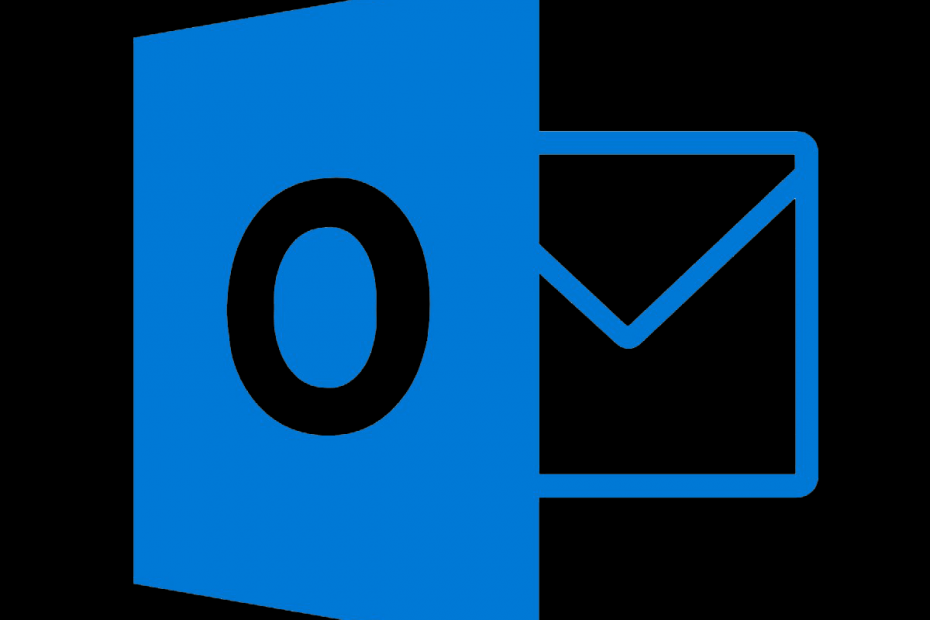
Ši programinė įranga leis jūsų tvarkyklėms veikti ir veikti, taip apsaugant jus nuo įprastų kompiuterio klaidų ir aparatūros gedimų. Dabar patikrinkite visus tvarkykles atlikdami 3 paprastus veiksmus:
- Atsisiųskite „DriverFix“ (patikrintas atsisiuntimo failas).
- Spustelėkite Paleiskite nuskaitymą rasti visus probleminius vairuotojus.
- Spustelėkite Atnaujinti tvarkykles gauti naujas versijas ir išvengti sistemos sutrikimų.
- „DriverFix“ atsisiuntė 0 skaitytojų šį mėnesį.
RPC serveris nepasiekiamas yra dažna klaida ir ji pasitaiko daugelyje tinkle veikiančių paslaugų, ne tik „Outlook“. Nuotolinio proceso skambučių serveris yra protokolas, leidžiantis vieno kompiuterio programoms pasiekti tam tikras programos paslaugas kompiuteryje, kuris yra tame pačiame tinkle. Tai gana svarbu vientisam tinklo darbo eigai.
Šiandien mes parodysime, kaip ištaisyti klaidą ir leisti „Outlook“ veikti be sustojimo.
Kaip išspręsti RPC serverio negalima „Outlook“ klaida?
1. Patikrinkite ugniasienę
Pirmiausia reikia patvirtinti, kad RPC serveriui leidžiama bendrauti per „Windows“ užkardą. Leisti laisvai bendrauti yra paprasta, todėl štai kaip tai padaryti:
- „Windows“ paieškos juostoje įveskite ugniasienę ir pasirinkite Leisti programai per „Windows“ užkardą.
- Spustelėkite Pakeisti nustatymus.
- Įsitikinkite, kad Nuotolinė pagalba leidžiama naudotis tiek privačiais, tiek viešaisiais tinklais.
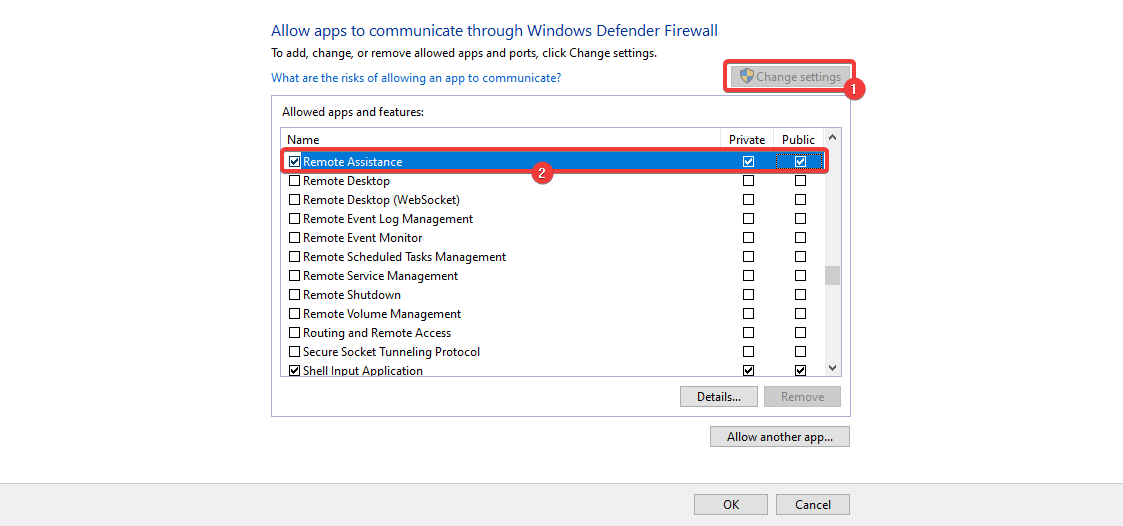
- Patvirtinkite pakeitimus, perkraukite savo kompiuterį ir ieškokite patobulinimų.
2. Įsitikinkite, kad veikia su RPC susijusios paslaugos
Kitas dalykas, kurį reikia padaryti, yra užtikrinti, kad veiktų su RPC susijusios paslaugos. Paprastai jie paleidžiami automatiškai, tačiau yra daugiau nei keletas pranešimų apie sistemos išjungimą. Norėdami juos įjungti, atlikite šiuos veiksmus:
- Paspauskite „Windows“ klavišą + R, kad atidarytumėte komandą Vykdyti.
- Įveskite Services.msc ir paspauskite Enter.
- Dabar raskite šias 3 paslaugas ir įsitikinkite, kad jos veikia:
Nuotolinių procedūrų iškvietimas Lokatorius
Nuotolinės prieigos ryšio tvarkyklė
ir Nuotolinės prieigos automatinio ryšio tvarkyklė. - Jei jie neveikia, atidarykite kiekvieną paslaugą atskirai ir nustatykite Paleisties tipas į Automatinis.
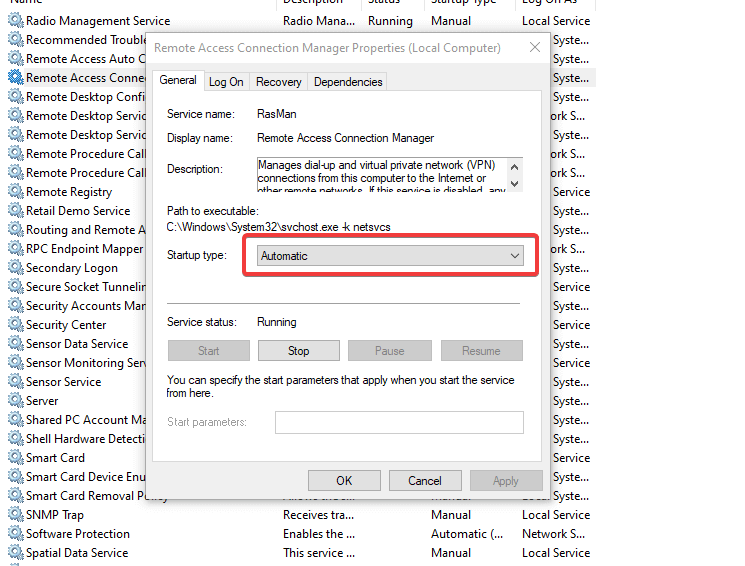
Mes daug rašėme apie „Outlook“ serverio problemas. Norėdami sužinoti daugiau informacijos, peržiūrėkite šiuos vadovus.
3. Nuplaukite DNS
Kitas žingsnis, kai paslaugos veikia fone, yra DNS praplovimas ir IP atnaujinimas. Tai, atrodo, padėjo daugeliui vartotojų susidoroti su „RPC“ serverio klaida „Outlook“.
Norėdami išvalyti DNS ir atnaujinti IP, atlikite šiuos veiksmus:
- „Windows“ paieškos juostoje įveskite CMD.
- Dešiniuoju pelės mygtuku spustelėkite komandinę eilutę ir paleiskite ją kaip administratorių.
- Komandos eilutėje įveskite šiuos įrašus ir po kiekvieno paspauskite Enter:
ipconfig/flushdns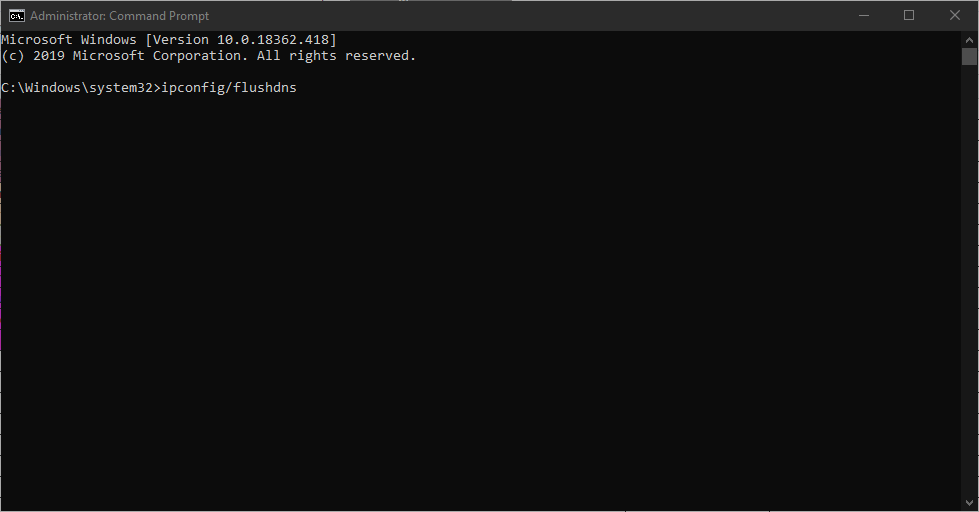
ipconfig / registerdns
ipconfig / release
ipconfig / atnaujinti
netsh winsock reset - Perkraukite savo kompiuterį ir bandykite dar kartą pasiekti „Outlook“.
4. Pataisykite „Outlook“
Galiausiai galite pabandyti pataisyti „Outlook“. Tai toli siekiantis sprendimas, tačiau kai kuriais atvejais jis gali padėti. Atlikite toliau nurodytus veiksmus, kad iš naujo įdiegtumėte „Outlook“ savo kompiuteryje:
- Meniu Pradėti atidarykite Kontrolės skydelis.
- Pasirinkite Pridėkite arba pašalinkite programas.
- Spustelėkite „Office“ ir pasirinkite Keisti.
- Pasirinkite Remontas diegti ir ieškoti pakeitimų.
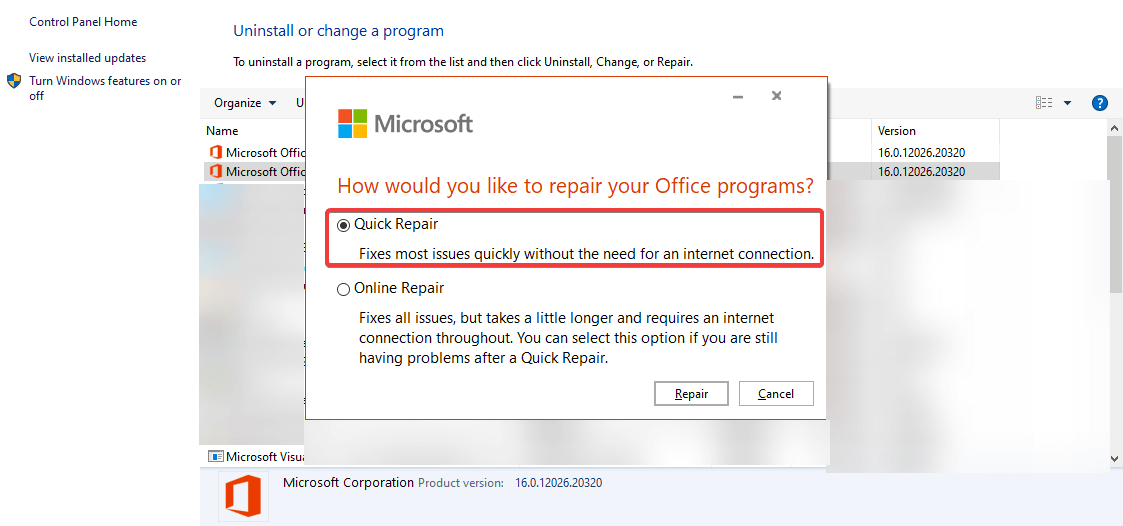
Tai turėtų būti tai, kad RPC serveris yra nepasiekiamas „Outlook“ klaida. Jei mes jums padėjome, būtinai pasakykite mums toliau pateiktame komentarų skyriuje.
Susijusios istorijos, kurias turėtumėte patikrinti:
- Adresų sąraše negalima rodyti klaidos „Outlook“
- „Outlook“ klientas rodo atjungtą pranešimą sistemoje „Windows 10“
- Kaip atsikratyti vardų atitikimo klaidos „Outlook“?
![Périphérique de démarrage in accessible dans Windows 11 [Correctif d'erreur]](/f/b610b2379b66fd8e285ff7d4415bcfd5.jpg?width=300&height=460)
![„I 35 Migliori temi e skin“, skirta „Windows 11“ [nemokamai]](/f/f3dcb6a79c67ef1eaf354d3973ab0840.png?width=300&height=460)
